Berikut beberapa contoh gaya visual elemen yang kompleks.
Jalan kuning dengan garis luar hijau
Sesuaikan semua jalan agar memiliki isian kuning pucat dan garis batas hijau tua sebagai gaya dasar. 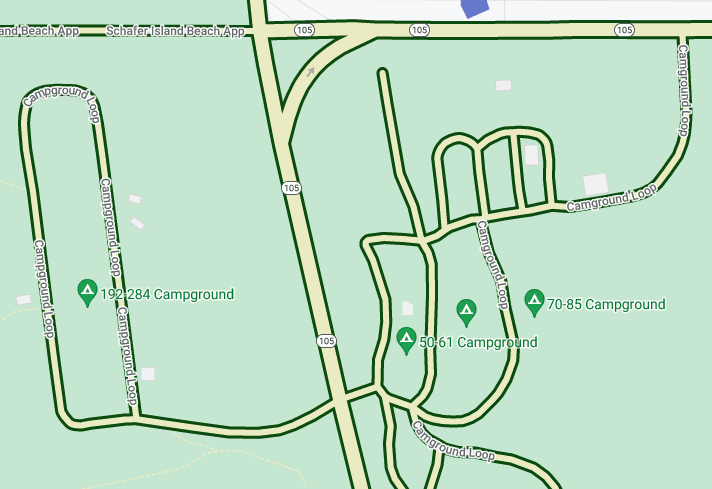
Di bagian Map Features, pilih Road Network.
Di panel gaya Road Network, di bagian Polyline, centang kotak di bagian Fill color.
Pilih warna kuning terang, seperti kode heksadesimal #eeeec8.
Centang kotak di bagian Stroke color lalu pilih warna hijau tua, seperti kode heksadesimal #155304.
Di bagian Stroke width, tetapkan ke 3 px.
Saat Anda memperbesar dan memperkecil peta, setiap jalan akan menampilkan gaya ini saat muncul dan menghilang. Jika jalan terlalu kecil untuk menampilkan garis batas, jalan tersebut hanya akan menampilkan warna kuning.
Warna air yang berbeda menurut tingkat zoom
Beberapa jenis gaya visual elemen mungkin hanya terlihat pada tingkat zoom tertentu, seperti bangunan 3D atau lokasi menarik (POI). Tambahkan gaya sehingga air tampak berwarna biru gelap saat diperkecil hingga maksimum (z0), berwarna biru sedang saat diperbesar ke tingkat negara bagian atau provinsi (tingkat zoom 6 di laptop), dan biru pucat dengan batas biru gelap saat diperbesar secara maksimal (z19).
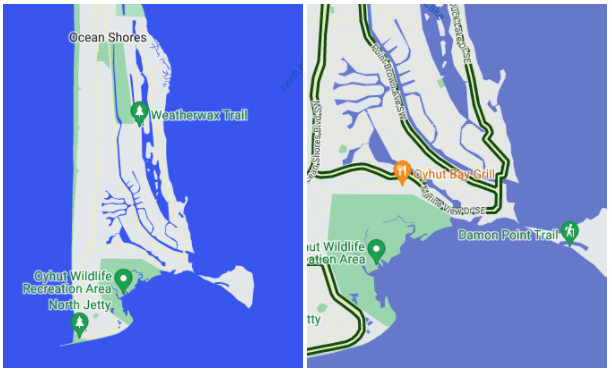
Di bagian Map Features, pilih Water.
Di panel Water, di bagian Polyline, centang kotak di bagian Fill color, lalu pilih warna biru tua.
Pilih wajik zoom di sebelah kanan Fill color untuk membuka panel keyzoom.
Pilih tingkat zoom 6, lalu pilih warna biru sedang.
Pilih tingkat zoom 19, lalu ubah warna air ke biru terang.
Perhatikan bahwa jika Anda menetapkan warna goresan, maka anak sungai, sungai, dan banyak sungai yang lebih kecil hanya akan menampilkan warna pengisi, bahkan jika diperbesar hingga maksimal. Perbedaan antara goresan dan pengisi terlihat pada kolam besar, danau, dan perairan yang lebih luas.
